Ustawienia parametrów działania procedury importu dokumentów z Symfonia Obieg Dokumentów dostępne są w programie Symfonia ERP Handel na oknie Ustawienia (Ctrl+u) w zakładce Integracja z SOD i obejmują dwa zestawy:
•Parametry integracji,
•Uzgodnienia wg typów.
Konfiguracja importu dokumentów zakupu z Symfonia Obieg Dokumentów do Symfonia ERP Handel
Parametry integracji
Grupa Integracja z SOD > Parametry integracji zawiera parametry dotyczące połączenia z API oraz działania arkusza importu. Parametry można zmienić po kliknięciu przycisku Edytuj.
Zmiana parametrów wymaga powtórnego załadowania arkusza dokumentów z serwisu Symfonia Obieg Dokumentów.
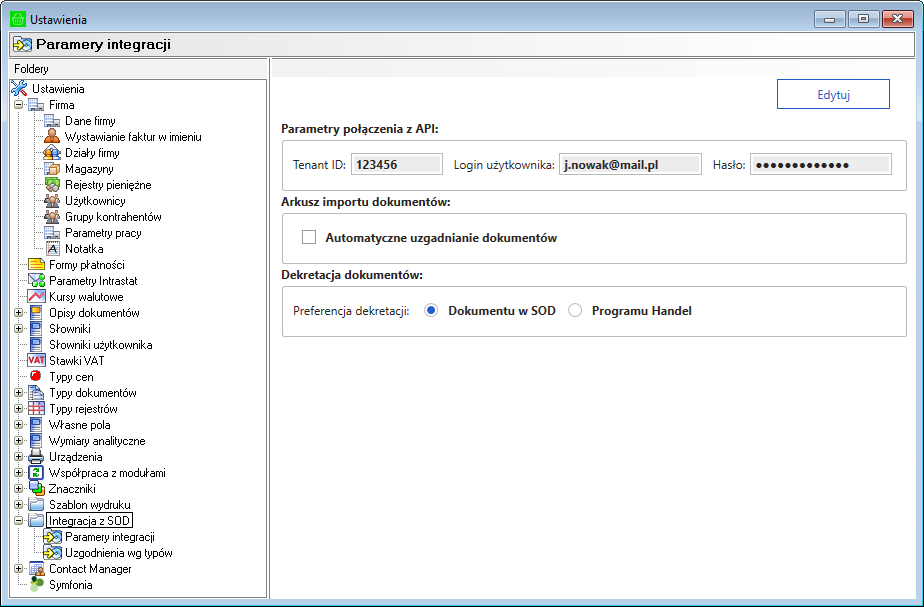
Parametry połączenia z API
W polu Tenant ID należy wprowadzić identyfikator firmy w serwisie Symfonia Obieg Dokumentów, tzn. numer widoczny w adresie strony po zalogowaniu do Symfonia Obieg Dokumentów.

Login użytkownika: Login użytkownika do Obiegu dokumentów
Hasło: Hasło użytkownika do Obiegu dokumentów
Arkusz importu dokumentów
Gdy zaznaczone jest pole Automatyczne uzgadnianie dokumentów, podczas ładowania arkusza, dokumenty z Symfonia Obieg Dokumentów będą automatycznie uzgadniane. Na podstawie ustawionych parametrów domyślnych zostaną wyznaczone elementy dokumentu zakupu.
Dekretacja dokumentów
Parametr Preferowana dekretacja wskazuje dekretację, która domyślnie zostanie zastosowana podczas przesyłania dokumentu zakupu do modułu księgowego, do wyboru dekretacja z:
•Dokumentu w SOD,
•Programu Handel.
W przypadku braku na dokumencie preferowanej dekretacji zostanie wykorzystana ta dekretacja, która jest dostępna.
Uzgodnienia wg typów
Domyślne
W Uzgodnieniach wg typów znajdują się wartości domyślne wykorzystywane podczas automatycznych uzgodnień dokumentów.
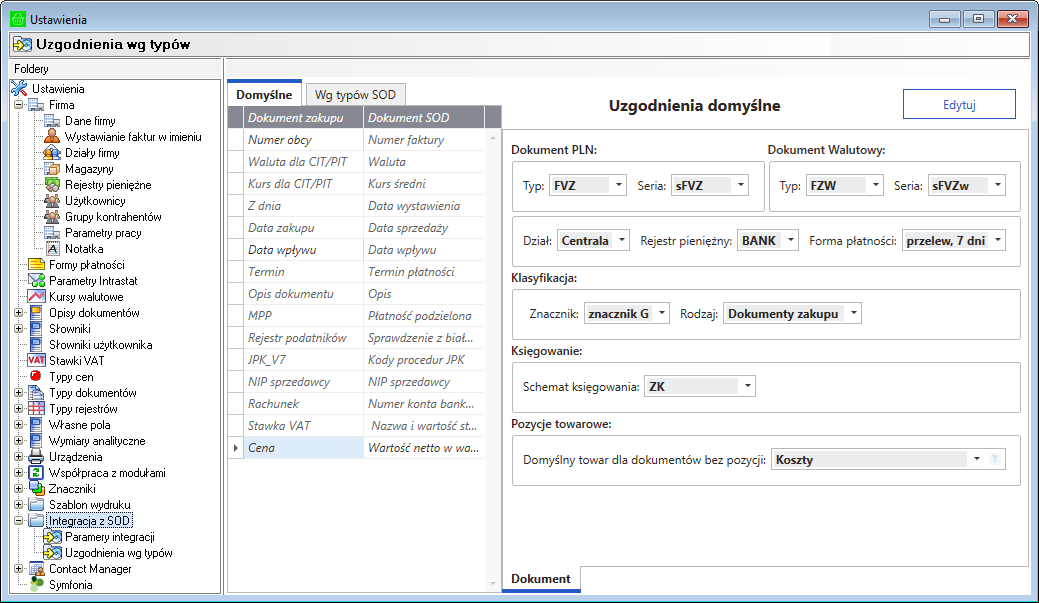
W zakładce Domyślne (z lewej strony) widoczna jest lista uzgodnionych pól, gdzie w kolumnie Dokument zakupu znajdują się pola z dokumentu zakupu w programie Symfonia ERP Handel a w kolumnie Dokument SOD sprawowane ich odpowiedniki z dokumentów w serwisie Symfonia Obieg Dokumentów. Dane te nie podlegają edycji.
W prawej części Uzgodnienia domyślne (zakładki Domyślne) znajdują się ustawienia stosowane domyślnie w przypadku, gdy dla importowanego typu dokumentu na zakładce Wg typów SOD nie zostały określone indywidualne parametry.
Wg typów SOD
W zakładce Wg typów SOD prezentowana jest lista typów dokumentów serwisu Symfonia Obieg Dokumentów, oraz wartości parametrów z jakimi będą one importowane do programu Symfonia ERP Handel (w przypadku ich braku użyte zostaną wartości domyślne zakładki Domyślne).
Indywidualne parametry ustawione dla typu dokumentu pokazywane są jako wytłuszczone, natomiast te, które pochodzą z ustawień domyślnych są wyszarzone. Jeśli typ dokumentu w Symfonia Obieg Dokumentów jest ukryty lub usunięty to jego nazwa będzie przekreślona.
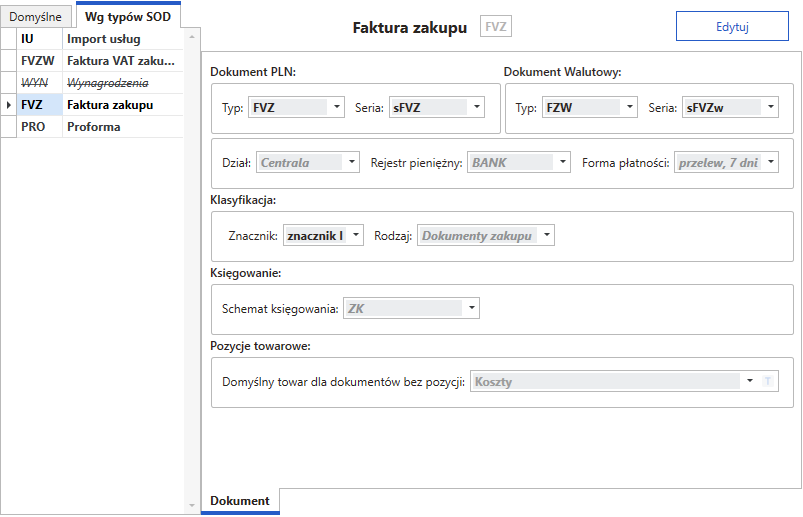
Dokument PLN/Walutowy

Typ i seria: Typ i seria dokumentu są dobierane oddzielnie dla dokumentu zakupu PLN i walutowego.
Dział: Dział handlowy stosowany dla dokumentu zakupu.
Rejestr pieniężny: Kod rejestru pieniężnego z listy dostępnej dla działu handlowego.
Forma płatności: Nazwa formy płatności zgodna z typem rejestru pieniężnego.
Jeżeli powyższe ustawienia nie zostaną wprowadzone to pobrane będą z ustawień aktualnie zalogowanego użytkownika programu Symfonia ERP Handel (Dział, Firma, Rejestr, Forma płatności).
Klasyfikacja

Znacznik: Znacznik ustawiany po zaimportowaniu dokumentu.
Rodzaj: Rodzaj do którego zostanie przypisany dokument zakupu.
Księgowanie

Schemat księgowania: Symbol schematu księgowania dostępnego dla dokumentów zakupu w programie Symfonia ERP Handel.
Pozycje towarowe

Domyślny towar dla dokumentu bez pozycji: Kod towaru stosowany w pozycjach importowanego dokumentu zakupu. Kod można wybrać z listy towarów lub z kartoteki towarów, po wybraniu przycisku  .
.